将高程点坐标添加到图形以报告项目中点的“北/南”和“东/西”坐标。
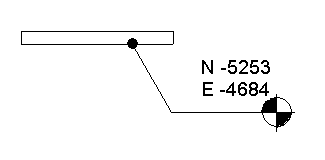
所报告的目标相对于共享坐标系。
单击“注释”选项卡
 “尺寸标注”面板
“尺寸标注”面板 
 (高程点坐标)。
(高程点坐标)。在“类型选择器”中,选择要放置的高程点坐标的类型。
在选项栏上,选中或清除“引线”。 如果选中了“引线”,可以选择“水平段”,以在高程点引线中添加一个折弯,这项操作是可选的。
除了要显示高程点坐标外,如果还要显示高程,请执行下列操作:
在属性选项板上,单击
 (编辑类型)。
(编辑类型)。在“文字”下,选择“包括高程”。
选择图元的边缘或选择地形表面上的点。 将光标移动到可以放置高程点坐标的图元上方时,高程点坐标值会显示在绘图区域中。
如果要放置高程点坐标,请执行下列操作:
如果不带引线,单击即可放置。
如果带引线,请将光标移到图元外的位置,然后单击即可放置高程点坐标。
如果带引线和水平段,请将光标移到图元外的位置。 单击一次放置引线水平段。再次移动光标,然后单击以放置高程点坐标。
要完成该操作,请按 Esc 键两次。
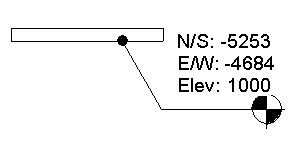
如果放置高程点坐标之后再选择它,可以使用拖曳控制柄来移动它。如果删除参照的图元或关闭其可见性,则将会删除高程点坐标。
若要修改高程点的外观,请选择该高程点并修改其属性。
转载请注明来源本文地址:https://www.tuituisoft/blog/14166.html